说明主机启动正常,若无显示,则检查显示电源是否正常;检查数据线是否松动。则可能是主板供电故障,检查是否漏液或鼓包电容。若没有,则故障较隐蔽,请专业人员检查。
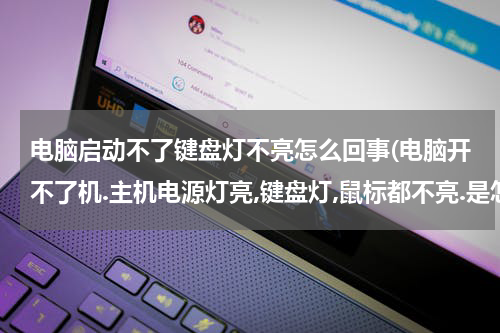
电脑开不了机,键盘灯不亮,是怎么回事呢?
1、可能是主机内灰尘堆积过多,导致接触不良而引起死机故障,检查下CPU和显卡散热的散热情况,然后进行除尘。2、如果插上电源主机能正常开机,键盘灯亮了但屏幕无显示,可能就是连接屏幕的线松了,只要找到连接屏幕的那根线并重新插好即可。
3、可能是CPU过热,主板自检超温保护性关机。可以插上电源并打开主机,检查CPU风扇是否开机转动,不转则代表风扇坏了需要更换风扇,如果只是主板风扇插头掉落,重新插好即可。
4、如果确认连接线都已经插好,但是屏幕跟键盘灯还是没亮,那有可能是内存条接触不良所引起的,重新拔插内存条试试。
5、如果重新拔插内存条后还是不行,就可能是显卡出现了问题,如果用的独立显卡可以插到集成显卡试试。
6、如果以上方法都没效果建议找专业人员进行检查和维修。
电脑开不了机.主机电源灯亮,键盘灯,鼠标都不亮.是怎么回事?
1、主机电源问题,一般是耗散功率不足,或它的负载(例如主板、硬盘、显卡等)性能不良的情况。
2、卸下内存条,用干净橡皮擦擦拭内存条的金手指,把内存条插到另一个插槽,再开机检查一下。
3、主板故障大多数情况下是由于主板上的滤波电源部分有故障引起的。
4、显卡问题,如果是显卡自身性能不良,或与显卡槽接触不紧密,或显卡槽内灰尘太多,或显卡的金手指污染等。
5、数据线性能不良,或与显卡、显示器接触不良。
扩展资料:
开机无显示故障检查流程:
一、开机能听到“嘀”一声(正常启动声音)。
说明主机启动正常,若无显示,则检查显示电源是否正常;检查数据线是否松动(若主板有集成显卡和独立显卡,则检查是否插的正确)。
检查显卡是否松动或被氧化了,重新插拔一下(若集成显卡则检查内存)。
二、开机听不到“嘀”一声,说明故障在于主机,打开机箱检查。
1、通电开机,若电源和CPU风扇运转正常。
则可能是内存被氧化。处理办法:断开主机电源,拔下内存,用橡皮擦拭后重新插牢。(若装有独立显卡,则按此法检查独立显卡)。
2、通电后,CPU风扇不转。
则可能是主板供电故障,检查是否漏液或鼓包电容。若没有,则故障较隐蔽,请专业人员检查。
3、通电后,电源风扇不转。
则首先检查电源插头是否松动。若插头正常,则断开电源插头,用曲别针或铁丝连接插头的“绿线”和“黑线”孔后,再接通电源,若风扇运转,说明电源正常。若不转,说明电源坏了,更换电源。
参考资料:电脑故障——百度百科
电脑开机后键盘灯不亮也没反应
键盘灯也不亮说明硬件有问题导致的。或者是硬件接触不良导致的故障。
1、断电,打开机箱,清理下灰尘,特别是CPU风扇的灰尘,并检查CPU风扇是否正常转动。
2、断电,打开机箱,插拔内存,用橡皮擦拭金手指部分,重新插紧(不要反了)。
3、插拔显卡,用橡皮擦拭金手指部分,重新插紧(卡扣要扣上)。
4、拔掉电源线,抠掉主板纽扣电池,等待三分钟,重新装回主板。
5、如以上操作都不能解决问题,建议送修维修中心。










